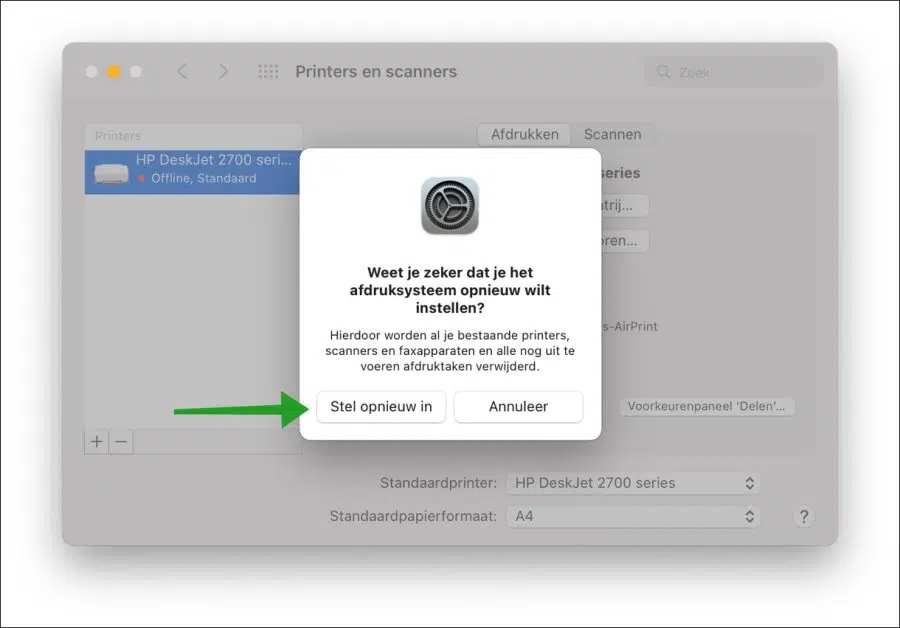क्या आपका प्रिंटर macOS में ठीक से या बिल्कुल भी काम नहीं कर रहा है? फिर दुर्भाग्य से आप अकेले नहीं हैं। Mac पर प्रिंटर के साथ समस्याएँ आम हैं, विशेष रूप से पुराने प्रिंटर मॉडल और macOS के नए संस्करणों के साथ।
जब भी macOS ऑपरेटिंग सिस्टम के नए संस्करण जारी होते हैं, तो कई लोगों को प्रिंटर के साथ समस्याओं का अनुभव होता है। ऐसा इसलिए है क्योंकि ड्राइवरों या ऐप्स के नए संस्करण हमेशा विकसित करने पड़ते हैं। यदि इन ऐप्स को नवीनतम macOS संस्करण के लिए समय पर अपडेट नहीं किया जाता है, तो प्रिंटर काम नहीं कर सकता है।
भले ही आपने Mac से कोई भी प्रिंटर कनेक्ट किया हो, macOS में त्रुटि संदेश और/या प्रिंटर समस्याओं को हल करने के लिए आप कुछ बुनियादी कदम उठा सकते हैं। इस लेख में हम एक गैर-कार्यशील प्रिंटर को फिर से चालू करने के लिए कुछ सामान्य कदम उठाएंगे Apple मैक।
मैक पर प्रिंटर काम नहीं कर रहा? इन युक्तियों को आज़माएँ!
नया प्रिंटर ड्राइवर डाउनलोड करें
पहला समाधान आपके प्रिंटर मेक और मॉडल के लिए नवीनतम ड्राइवर स्थापित करना होना चाहिए। प्रिंटर निर्माता अपने प्रिंटर के लिए ड्राइवरों को लगातार अपडेट कर रहे हैं। तो यह संभव है कि आपके प्रिंटर के लिए ड्राइवर का एक नया संस्करण आपके मैक पर डाउनलोड और इंस्टॉल करने के लिए पहले से ही उपलब्ध है।
इसलिए, आपके प्रिंटर ब्रांड और मॉडल के आधार पर, आपको प्रिंटर के लिए नवीनतम ड्राइवरों को इंटरनेट पर खोजना होगा और उन्हें अपने मैक पर इंस्टॉल करना होगा।
यहां आप सबसे आम प्रिंटर ब्रांडों के लिए प्रिंटर ड्राइवर खोज या पा सकते हैं। आप अक्सर मॉडल या सीरियल नंबर से खोज सकते हैं।
- एचपी प्रिंटर के लिए ड्राइवर ढूंढें।
- कैनन प्रिंटर के लिए ड्राइवर खोजें।
- Epson प्रिंटर के लिए ड्राइवर खोजें।
- ब्रदर प्रिंटर्स के लिए ड्राइवर खोजें।
- लेक्समार्क प्रिंटर के लिए ड्राइवर खोजें।
यह भी हमेशा सुनिश्चित करें कि macOS स्वयं है नवीनतम संस्करण के साथ अद्यतन किया गया. हमेशा नवीनतम अपडेट इंस्टॉल करें, इनमें अक्सर प्रिंटर, स्कैनर आदि जैसे परिधीय उपकरणों के लिए समर्थन शामिल होता है
यदि इससे समस्या का समाधान नहीं होता है या आपको कोई ड्राइवर नहीं मिल रहा है, तो अगली युक्ति पर जारी रखें।
मुद्रण प्रणाली रीसेट करें
मुद्रण प्रणाली को रीसेट करने से आपके सभी मौजूदा प्रिंटर, स्कैनर और फ़ैक्स और सभी लंबित मुद्रण कार्य हट जाएंगे।
ऊपर बाईं ओर इस पर क्लिक करें Appleआइकन और फिर मेनू में सिस्टम प्राथमिकताएँ पर क्लिक करें। सिस्टम प्राथमिकता में प्रिंटर्स पर क्लिक करें और उस प्रिंटर पर राइट क्लिक करें जिसे आप रीसेट करना चाहते हैं।
कृपया ध्यान दें कि प्रिंटर और सभी जुड़े हुए स्कैनर, फैक्स मशीन और इसी तरह की चीज़ें हटा दी जाएंगी।
आपको "+" बटन पर क्लिक करके प्रिंटर और अन्य बाह्य उपकरणों को मैन्युअल रूप से पुनर्स्थापित करना होगा।
फिर मेनू में "रीसेट प्रिंटिंग सिस्टम" पर क्लिक करें और "रीसेट" बटन पर क्लिक करके पुष्टि करें।
Mac पर प्रिंटर समस्याओं के लिए अन्य युक्तियाँ
इसके अतिरिक्त, ऐसी कई चीजें हैं जिनकी आपको जांच करनी चाहिए।
- वाई-फाई सक्षम प्रिंटर (वायरलेस कनेक्टेड) के लिए, सुनिश्चित करें कि आपका प्रिंटर आपके मैक के समान वाई-फाई नेटवर्क पर कॉन्फ़िगर किया गया है। दोनों को एक ही वायरलेस नेटवर्क से सफलतापूर्वक कनेक्ट किया जाना चाहिए। आप आमतौर पर प्रिंटर पर या अपने iPhone - मोबाइल फोन पर एक ऐप के माध्यम से वाई-फाई कॉन्फ़िगरेशन से गुजरते हैं।
- यदि प्रिंटर केबल के माध्यम से आपके मैक या नेटवर्क से जुड़ा है, तो सुनिश्चित करें कि सभी केबल मूल हैं, वास्तव में जुड़े हुए हैं, और ढीले नहीं हैं। इनपुट/पोर्ट और कनेक्शन के टूटे हुए या मुड़े हुए पिनों की भी जांच करें।
- जांचें कि प्रिंटर में कोई प्रिंटर पेपर फंसा तो नहीं है, प्रिंटर की स्याही खत्म तो नहीं हुई है और/या प्रिंटर अच्छी स्थिति में है। यह सब जांचने के लिए आप वैकल्पिक रूप से प्रिंटर के माध्यम से एक परीक्षण पृष्ठ प्रिंट कर सकते हैं। आप इसे अधिकांश प्रिंटरों पर बटनों के माध्यम से प्रिंटर पर ही कर सकते हैं।
- प्रिंटर के साथ समस्याओं का निदान करने के लिए, प्रिंटर को दूसरे मैक, कंप्यूटर या लैपटॉप से कनेक्ट करना अच्छा है। आप प्रिंटर को iPad या iPhone में जोड़ने और वहां से एक परीक्षण प्रिंट बनाने में सक्षम हो सकते हैं। इस तरह आप यह पता लगा सकते हैं कि समस्या macOS ऑपरेटिंग सिस्टम में है या प्रिंटर में ही है।
मैं आशा करता हूं कि इससे आपको मदद मिली होगी। पढ़ने के लिए आपका शुक्रिया!
यह भी पढ़ें: